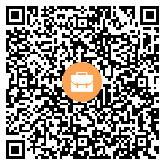QSpacerItem
2025-01-06
37
0
1、概述
QSpacerItem 是 Qt 框架中用于在布局中添加空白间隔的类。它通常被放置在布局管理器(如 QVBoxLayout、QHBoxLayout 或 QGridLayout)中,以控制组件之间的间距或填充空间。QSpacerItem 可以是固定大小、可扩展的或最小/最大尺寸受限的,具体取决于其构造函数参数和属性设置。
2、重要方法
QSpacerItem 类提供了一些方法来设置和获取其属性,但由于它是一个轻量级对象,主要用于布局,因此方法相对较少。以下是一些重要的方法:
- QSpacerItem(int w, int h, QSizePolicy::Policy hPolicy = QSizePolicy::Minimum, QSizePolicy::Policy vPolicy = QSizePolicy::Minimum): 构造函数,用于创建一个具有指定宽度、高度和大小策略的间隔项。
- int width() const: 返回间隔项的宽度。
- int height() const: 返回间隔项的高度。
- QSizePolicy sizePolicy() const: 返回间隔项的大小策略。
- void changeSize(int w, int h, QSizePolicy::Policy hPolicy = QSizePolicy::Minimum, QSizePolicy::Policy vPolicy = QSizePolicy::Minimum): 改变间隔项的宽度、高度和大小策略。
- QSize minimumSize() const: 返回间隔项的最小尺寸(根据大小策略计算)。
- QSize maximumSize() const: 返回间隔项的最大尺寸(根据大小策略计算)。
- QSize sizeHint() const: 返回间隔项的推荐尺寸(根据大小策略计算)。
3、重要信号
QSpacerItem 是一个纯粹的布局辅助类,它不涉及用户交互或事件处理,因此没有定义任何信号。它的主要作用是作为布局管理器中的一个占位符,用于控制其他组件的布局和间距。
4、常用枚举类型
QSpacerItem 类本身没有定义任何枚举类型。然而,它使用了 QSizePolicy::Policy 枚举类型来指定水平和垂直方向上的大小策略。这个枚举类型在 QSizePolicy 类中定义,并在 QSpacerItem 的构造函数和 changeSize 方法中使用。
QSizePolicy::Policy 枚举类型包括以下几种策略:
- QSizePolicy::Fixed: 固定大小。
- QSizePolicy::Minimum: 最小尺寸,但可以扩展。
- QSizePolicy::Maximum: 最大尺寸,但可以缩小。
- QSizePolicy::Preferred: 首选尺寸(通常等于最小尺寸和最大尺寸之间的某个值)。
- QSizePolicy::Expanding: 尽可能扩展以填充可用空间。
- QSizePolicy::Ignored: 大小被忽略,组件将使用其自然大小。
5.示例
verticalSpacer = new QSpacerItem(20, 20, QSizePolicy::Minimum, QSizePolicy::Fixed);
verticalLayout->addItem(verticalSpacer);
code
#include <QApplication>
#include <QWidget>
#include <QVBoxLayout>
#include <QSpacerItem>
#include <QPushButton>
int main(int argc, char *argv[])
{
QApplication app(argc, argv);
QWidget window;
QVBoxLayout *layout = new QVBoxLayout(&window);
// 添加一个按钮到布局中
QPushButton *button1 = new QPushButton("Button 1");
layout->addWidget(button1);
// 创建一个固定大小的空白间隔
QSpacerItem *spacer = new QSpacerItem(20, 40, QSizePolicy::Minimum, QSizePolicy::Fixed);
layout->addItem(spacer);
// 添加另一个按钮到布局中
QPushButton *button2 = new QPushButton("Button 2");
layout->addWidget(button2);
window.setLayout(layout);
window.show();
return app.exec();
}
 QT-UI
QT-UI